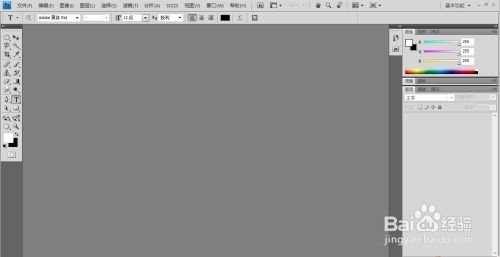掌握Photoshop仿制图章工具的高效使用方法
Photoshop中仿制图章工具如何使用
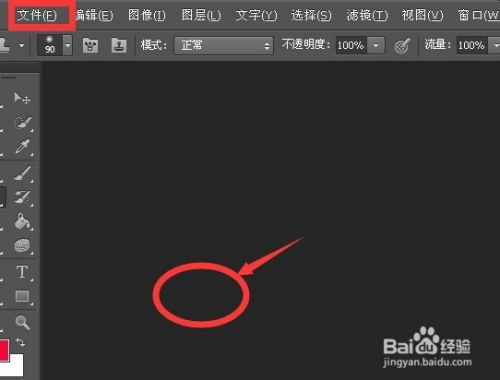
在Photoshop中,仿制图章工具是一项非常强大且灵活的功能,它可以帮助你复制图像中的一部分并将其粘贴到图像的另一部分,从而实现去除瑕疵、克隆对象、修复照片等多种效果。无论是专业设计师还是摄影爱好者,都可以通过这项工具来大幅提升作品的质感和细节。下面,我们就来详细介绍一下如何使用Photoshop中的仿制图章工具。
一、准备工作
1. 打开Photoshop:首先,你需要确保已经安装了Photoshop软件,并成功打开了一个你想要编辑的图像文件。
2. 找到仿制图章工具:在Photoshop的工具栏中,找到仿制图章工具(快捷键S)。如果你没有看到它,可以点击工具栏底部的“编辑工具栏”按钮,将仿制图章工具添加到工具栏中。
3. 选择仿制图章工具:点击工具栏中的仿制图章工具,或者按下快捷键S,选择它。
二、设置仿制图章工具
1. 选择样本源:在使用仿制图章工具之前,你需要先选择一个样本源,即你想要复制的图像部分。按下键盘上的Alt键(在Mac上是Option键),然后点击图像中的某个区域,这个区域就会被设置为样本源。
2. 调整画笔大小:在选择了样本源之后,你可以通过调整画笔大小来控制复制区域的大小。在Photoshop的工具栏或上方的选项栏中,你可以找到一个画笔大小的滑块,通过拖动滑块或使用快捷键(如“[”和“]”键)来调整画笔的大小。
3. 设置硬度:除了大小之外,你还可以设置画笔的硬度。硬度决定了画笔边缘的柔和程度。硬度越高,画笔边缘越锐利;硬度越低,画笔边缘越柔和。
4. 调整样本区域:在仿制图章工具的选项栏中,你还可以看到一个“样本”下拉菜单,它提供了多种样本选择方式,如“当前图层”、“当前和下方图层”等。根据你的需要选择合适的样本区域。
三、开始使用仿制图章工具
1. 复制图像部分:在选择了样本源并调整好画笔大小和硬度之后,你就可以开始使用仿制图章工具了。按下鼠标左键并拖动,你会发现鼠标光标所在的位置正在被样本源的内容所覆盖。
2. 精细调整:在使用仿制图章工具的过程中,你可能需要不断地调整画笔的大小、硬度和样本源,以获得最佳的复制效果。记住,要时刻关注图像的细节,确保复制的部分与周围区域完美融合。
3. 使用快捷键提高效率:为了在使用仿制图章工具时更加高效,你可以利用一些快捷键。例如,按下Alt+鼠标左键可以快速设置新的样本源;按下“[”和“]”键可以快速调整画笔大小;按下Shift键可以强制画笔以45度角的方向进行复制等。
四、应用实例
1. 去除瑕疵:如果你有一张照片,上面有一些不需要的瑕疵(如痘痘、皱纹等),你可以使用仿制图章工具来去除它们。首先,选择一个与瑕疵周围区域相似的样本源;然后,使用仿制图章工具轻轻地覆盖瑕疵区域,直到它变得与周围区域一致。
2. 克隆对象:如果你想在图像中克隆一个对象(如一朵花、一个人等),你可以使用仿制图章工具来实现。首先,选择对象的一部分作为样本源;然后,在图像中想要放置克隆对象的位置,使用仿制图章工具进行复制和粘贴。记得要不断地调整画笔大小和硬度,以获得最佳的克隆效果。
3. 修复照片:有时候,照片中的某些部分可能由于光线、阴影或曝光等问题而显得不自然。你可以使用仿制图章工具来修复这些问题。选择一个与问题区域相似的样本源;然后,使用仿制图章工具轻轻地覆盖问题区域,直到它变得与周围区域一致且自然。
五、注意事项
1. 避免过度使用:虽然仿制图章工具非常强大,但过度使用可能会导致图像看起来不自然或虚假。因此,在使用时要适度,并时刻关注图像的细节和整体效果。
2. 选择合适的样本源:选择一个合适的样本源是使用仿制图章工具的关键。样本源应该与你要复制的区域相似且自然融合。如果你找不到一个完美的样本源,可以尝试使用多个样本源进行组合和拼接。
3. 注意画笔的硬度和大小:画笔的硬度和大小对最终的复制效果有很大影响。硬度越高,复制的边缘越锐利;大小越大,复制的区域越广泛。因此,在使用时要根据具体需求进行调整。
4. 利用其他工具进行辅助:有时候,单靠仿制图章工具可能无法获得最佳效果。这时,你可以利用其他工具(如修复画笔工具、修补工具等)进行辅助和补充。这些工具可以帮助你更轻松地处理复杂的图像修复和克隆任务。
5. 保存和备份:在使用仿制图章工具进行编辑之前,最好先保存和备份原始图像。这样,如果你对编辑结果不满意或需要回到某个步骤进行修改时,就可以轻松地恢复到原始状态。
通过以上步骤和注意事项的介绍,相信你已经掌握了Photoshop中仿制图章工具的基本使用方法和技巧。这项工具不仅可以帮助你轻松地去除图像中的瑕疵和缺陷,还可以实现克隆对象、修复照片等多种效果。只要你善于运用它并不断探索和实践新的方法和技巧,就一定能够创作出更加精美和细腻的作品。
- 上一篇: 实现梦想的秘诀:如何达成你的理想
- 下一篇: 八爪鱼清洗全攻略:轻松学会干净处理技巧
-
 PS中仿制图章工具的高效使用技巧资讯攻略11-01
PS中仿制图章工具的高效使用技巧资讯攻略11-01 -
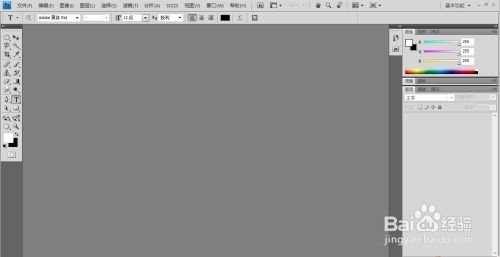 如何将PS仿制图章工具的十字光标改回圆形光标资讯攻略11-01
如何将PS仿制图章工具的十字光标改回圆形光标资讯攻略11-01 -
 PS图章工具如何使用?资讯攻略11-13
PS图章工具如何使用?资讯攻略11-13 -
 掌握PS渐变工具的高效使用技巧资讯攻略10-31
掌握PS渐变工具的高效使用技巧资讯攻略10-31 -
 掌握Photoshop图像处理器,轻松提升处理效率!资讯攻略10-30
掌握Photoshop图像处理器,轻松提升处理效率!资讯攻略10-30 -
 掌握PS填充前景色背景色快捷键,高效创作不是梦!资讯攻略11-10
掌握PS填充前景色背景色快捷键,高效创作不是梦!资讯攻略11-10